複数の従業員情報を一括で登録する
- 用户:
- 管理员/业务负责人
- 会员方案:
- 劳务管理基本人事/劳务¥0人才管理HR 策略
CSVファイルやExcelファイルを利用して、複数の従業員情報をまとめて登録する方法を説明します。
事前準備
従業員情報の登録にあたり、あらかじめ従業員項目の設定とシステム標準マスターの登録を完了させる必要があります。 設定方法はカスタム項目を管理するおよびマスターデータの管理とはを参照してください。
一括登録できる従業員情報
一括登録できる従業員情報は、操作するアカウントが更新権限を持つ項目のみです。 従業員項目の更新権限については、【一覧】権限設定の[従業員関連]で制御できる内容を参照してください。
1. ホームにあるアプリ一覧の[従業員リスト]>[従業員管理▼]>[新規登録する(ファイル)]を押す
ホームにあるアプリ一覧の[従業員リスト]を押します。 画面上側に表示されるヘッダーの[従業員管理▼]>[新規登録する(ファイル)]を押すと、一括登録画面が表示されます。
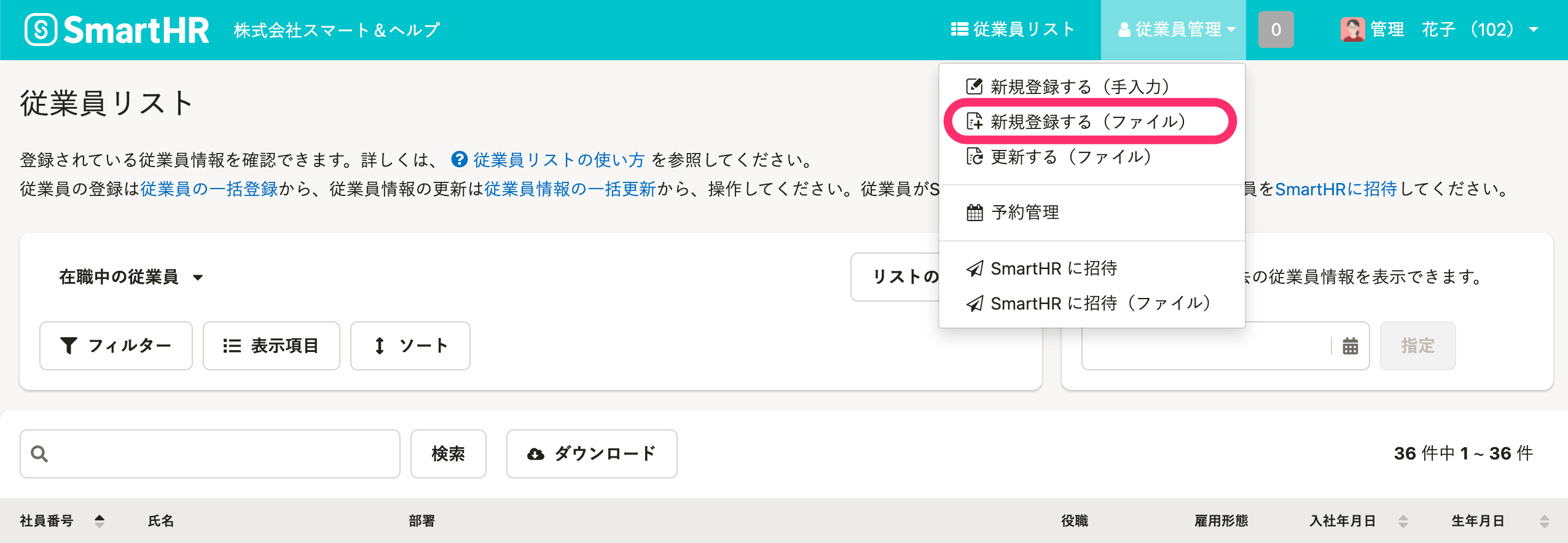 画像を表示する
画像を表示する
2. 従業員の一括登録用ファイルをダウンロード
[CSV形式のファイル]または[Excel形式のファイル]を押して、ファイルをダウンロードします。
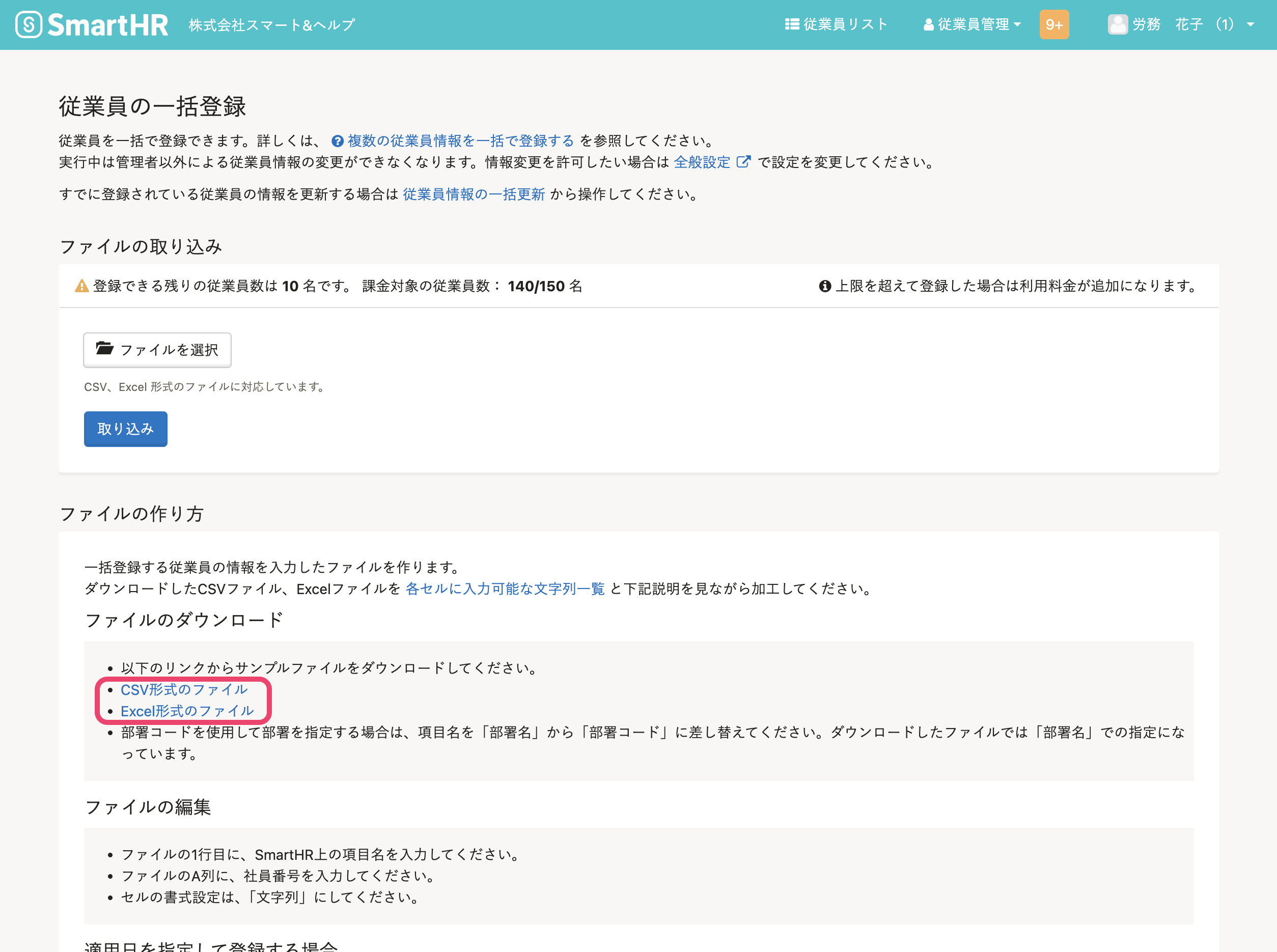 画像を表示する
画像を表示する
3. ファイルを編集
[各セルに入力可能な文字列一覧]および【一覧】従業員情報の一括登録・更新用CSVの項目を参照して、従業員情報を入力します。
注意点をまとめた事前チェックリスト別タブで開くをあわせて活用してください。
適用日を指定する場合
人事・労務エッセンシャルプラン、タレントマネジメントプラン、HRストラテジープランを利用している場合、適用日を指定して登録できます。
ファイルの最右列に「適用日」列を追加して、適用日を指定してください。
部署や雇用形態などマスターデータを利用する項目は、適用日時点で存在するマスターデータを、適用日時点の名称で指定する必要があります。
過去の日付を指定して従業員リストを表示するを参照して、従業員リストで過去の日付を指定のうえ、適用日時点の情報を確認してください。
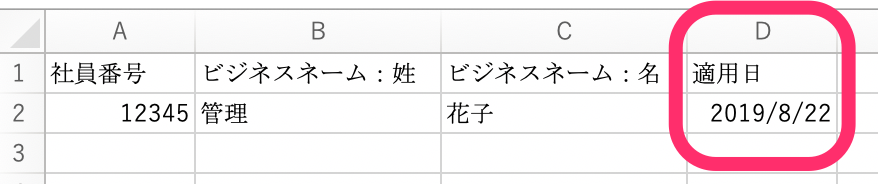 画像を表示する
画像を表示する
4. ファイルを添付して[取り込み]を押す
[ファイルを選択]からファイルを添付し、[取り込み]を押します。
5. 結果を確認
処理の結果を[共通設定]>[バックグラウンド処理]から確認します。
[状態]欄が[完了]の場合、一括登録は完了です。
[状態]欄が[完了(エラーあり)]または[失敗]の場合は、エラーが発生しています。
[バックグラウンド処理]の画面で処理名の欄を押して、エラーの詳細を確認し、エラーを解消してください。
あわせて、Q. エラーが出たり、処理に失敗した場合は?およびQ. 従業員情報の一括登録・更新で、「原因の判定が行なえなかったエラー」が出た場合は?を参照してください。
 画像を表示する
画像を表示する